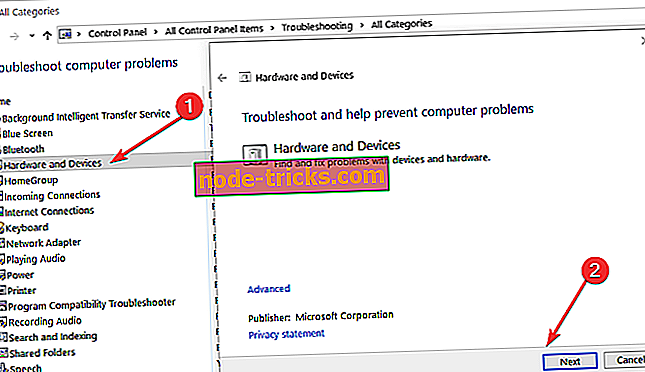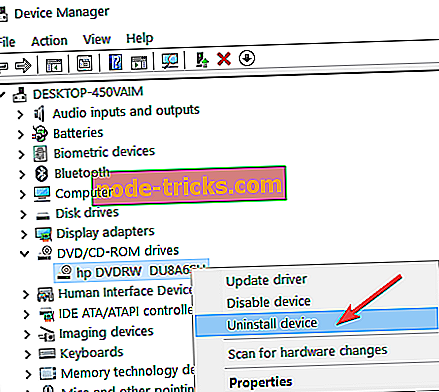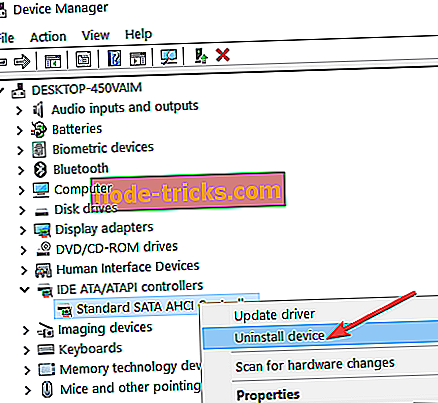FIX: CD-ROM hiányzik a Windows 10-ben, 8.1
Hogyan lehet javítani a CD-ROM meghajtó problémáit?
- Rögzítse a hiányzó CD-ROM meghajtót a Parancssor segítségével
- Futtassa a Hardver és eszköz hibaelhárítóját
- Távolítsa el a CD / DVD ROM meghajtókat
- einstall az IDE ATA / ATAPI vezérlőket
A Windows XP vagy Windows 7 rendszerről Windows 8.1 vagy Windows 10 rendszerre történő frissítés után nehézségekbe ütközhet a CD-ROM meghajtóval kapcsolatban. Általában ebben az esetben a CD-ROM nem sérült, de a Windows 10, a Windows 8.1 operációs rendszer nem észleli azt.

Ha a CD-ROM meghajtó hiányzik az Intézőből, akkor CD-lemez behelyezésekor nem ismeri fel. Ebben az esetben meg kell nézni, hogy a számítógépes BIOS-ról észlelheti-e a CD-ROM-meghajtót. Ha igen, kövesse az alábbi utasításokat, vagy részletes magyarázatot ad arra vonatkozóan, hogyan javíthatja a CD-ROM-problémákat a Windows 10, Windows 8.1 operációs rendszereken.
Hogyan javítsuk ki a CD-ROM-meghajtó problémáit a Windows 10-ben, 8.1
1. Rögzítse a hiányzó CD-ROM meghajtót a Parancssor segítségével
- Mozgassa az egérmutatót a képernyő bal sarkához.
- Kattintson a jobb egérgombbal a Start menüben.
- Futtatnunk kell a „Parancssort adminisztrátorként”.
- Írja be a "cmd" start menübe, majd nyomja meg és tartsa lenyomva a "Ctrl", "Shift" és "Enter" gombokat (ez a parancssorot rendszergazdaként futtatja).
- A parancssori ablakban be kell írnia a következő parancsot: reg.exe add “HKLMSystemCurrentControlSetServicesatapiController0” / f / v EnumDevice1 / t REG_DWORD / d 0x00000001
- Miután pontosan megírtad a parancsot a fenti módon, nyomja meg az „Enter” gombot a billentyűzeten.
- Indítsa újra a Windows 10, 8.1 PC-t.
- Menj vissza az Explorer-be, és nézd meg, hogy a CD-ROM megfelelően jelenik-e meg.
2. Futtassa a Hardver és eszköz hibaelhárítóját
- Nyomja meg és tartsa lenyomva az „Ablak” gombot és az „R” gombot.
- Írja be a "Vezérlőpult" felugró ablakát
- Most a „Vezérlőpult” típusú keresőmezőben a „Hibaelhárítás”
- Kattintson a (bal egérgombbal) a „Hardver és hang” elemre a hibaelhárító ablakban.
- Kattintson a (bal egérgombbal) a „Hardver és eszközök” elemre.
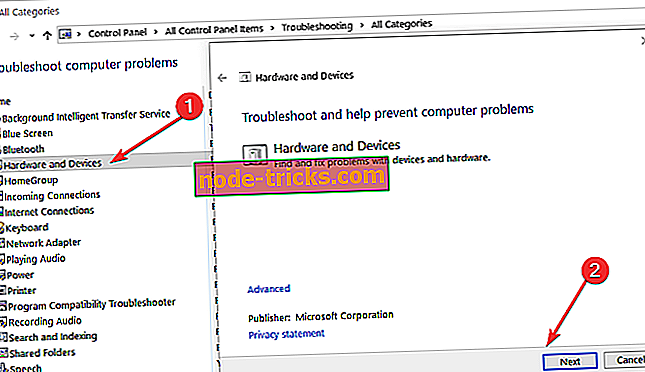
- Hagyja, hogy a Windows 10, 8.1 befejezze az ellenőrzést.
- Indítsa újra a számítógépet, és ellenőrizze, hogy a CD-ROM meghajtó megjelenik-e az Explorerben.
Windows 10 rendszerben elindíthatja a Hardver és eszközök hibaelhárítót a Beállítások oldalon, az alábbi képen látható módon.

3. Távolítsa el a CD / DVD ROM meghajtókat
- Nyomja meg és tartsa lenyomva a „Windows” és az „R” gombokat.
- Írja be a „devmgmt.msc” feliratú ablakot
- Menjen a bal oldali CD / DVD ROM meghajtókhoz és bontsa ki
- Kattintson a bal egérgombbal az illesztőprogramokra.
- Kattintson a (bal egérgombbal) a „Tulajdonságok” gombra
- Kattintson a (bal egérgombbal) a „Uninstall” (Eltávolítás) lapon látható fülre
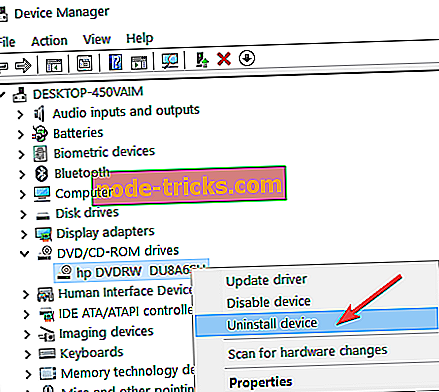
- Kattintson az "OK" gombra (bal egérgombbal)
- Töltse le a gyártó webhelyéről a CD-ROM meghajtóját.
- Miután letöltötte az illesztőprogramot, kattintson a jobb egérgombbal az illesztőprogram futtatható fájljára.
- Kattintson a (bal egérgombbal) a „Tulajdonságok” pontra, és lépjen a „Kompatibilitás” feliratra
- Kattintson a „Futtassa ezt a programot kompatibilitási módban” melletti jelölőnégyzetre, és válassza a Windows 7 lehetőséget.
- Kattintson a (bal egérgombbal) az „OK” -ra, majd próbálja meg telepíteni ezt a programot, de futtassa a „Futtatás rendszergazdaként” opcióként.
4. Telepítse újra az IDE ATA / ATAPI vezérlőket
Ha a probléma továbbra is fennáll, próbálja meg eltávolítani az ATA / ATAPI illesztőprogramokat. Ezután újra telepíti őket, és ellenőrizze, hogy ez a megoldás megoldotta-e a problémát.
- Menjen a DVD / CD-ROM meghajtókra és az IDE ATA / ATAPI vezérlő meghajtóra az Eszközkezelőben
- Kattintson az egér jobb oldali gombjával az IDE ATA / ATAPI vezérlőkben lévő összes meghajtóra, majd válassza az Eltávolítás parancsot
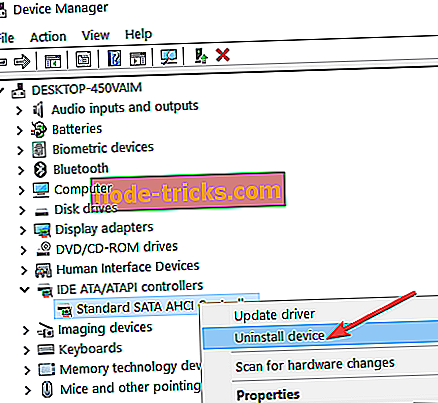
- Lépjen a Művelet> Hardverváltások keresése lehetőségre
- Indítsa újra a számítógépet az ATA / ATAPI illesztőprogramok újratelepítéséhez.
Ez néhány olyan lehetőség, amellyel a CD-ROM-ok kijavíthatók. Ha azonban továbbra is problémái vannak a hardverrel, vagy egyszerűen el akarja kerülni őket a jövőben, javasoljuk, hogy töltse le ezt az eszközt (100% biztonságos és tesztelt minket) a különböző számítógépes problémák, például a hardverhibák javítása érdekében. hanem a fájlveszteség és a rosszindulatú programok.
Ha bármilyen kérdése van ezzel a témával kapcsolatban, ossza meg velünk az alábbi megjegyzéseket. A fenti megoldások közül melyik segít megoldani a problémát?